Windows10系统化如何查看通道被占用情况
资讯
2025-03-02 15:55
423
Windows10系统结构如何查看数据端口被占用情况
在启动某个脚本的时候提示数据端口被占用,所以使用者就想要查看数据端口被占用情况,但又不知该如何查看。那么,Windows10系统结构如何查看数据端口被占用情况呢?,本文将针对此问题进行具体说明。
1.使用快捷键“Win R”打开“运行”窗口,输入“cmd”命令,然后回车。
2.在命令提示符里面输入“netstat -ano”就可以清楚的看到本地数据端口占用的情况。
3.如果我们想查看某个数据端口被哪个脚本占用,我们可以通过PID查看,下面找个数据端口查看一下,比如本地的49731数据端口,对应的PID号码是6804,现今是监听状态。
4.在任务栏右键,打开“任务管理器”。
5.点击“具体数目”,在PID那一列点排序,找到PID号码为6804,我们可以看到该号码对应的脚本是360tray.exe。